发布时间:2024-03-04 10: 00: 00
品牌型号:LAPTOP-QRC1KHSN
系统:windows 11 家庭中文版
软件版本:ABBYY FineReader PDF 15
擦除工具可以帮助你删除文档中的错误或不需要的信息,或者是要遮盖敏感内容,又或者是想在一份已有的文档上进行再创作。那在PDF编辑器中具体该怎么使用擦除工具呢?下面一起来了解pdf编辑器怎么用橡皮擦,pdf编辑器怎么擦除文字的相关内容。
ABBYY FineReader是一款功能强大的OCR文字识别软件和PDF编辑处理工具。使用其中的擦除工具,你可以选择要擦除的内容,并将其从PDF文档中删除。擦除工具通常用于删除文档中的敏感信息、更正错误或编辑文档的布局。那怎么才能使用ABBYY FineReader中的“橡皮擦”工具呢?下面一起来了解具体的操作步骤。
首先打开ABBYY FineReader软件,点击进入“打开”项目。

然后点击“打开PDF文档”,并在“选择要打开的文件”功能框中打开PDF文件。
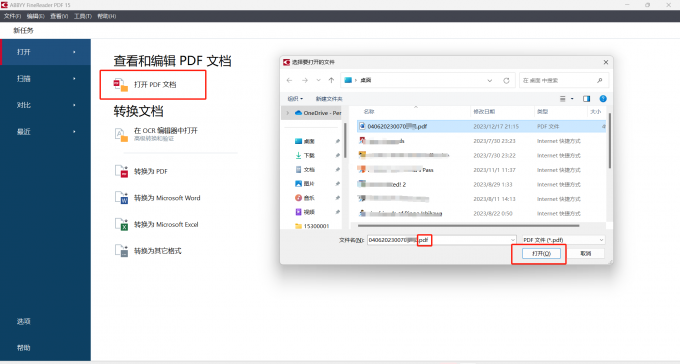
最后点击上方工具栏中的“橡皮擦”工具,或者使用快捷键“Ctrl+R”即可使用PDF编辑器中的橡皮擦工具。

在编辑文档文本内容时,往往需要将文本中部分不需要的内容删除掉。在ABBYY FineReader软件的PDF编辑器中,怎么擦除文字呢?下面一起来了解两种方法的具体操作步骤。
方法一:擦除工具
使用ABBYY FineReader打开文档后,使用鼠标框选出需要擦除的文字即可将文字擦除。
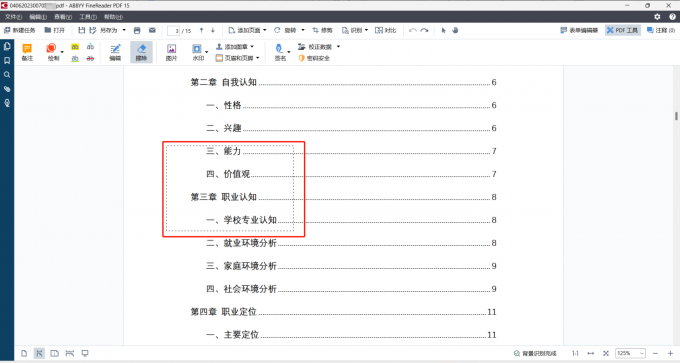
方法二:编辑工具
首先根据上述步骤,打开ABBYY FineReader软件的PDF编辑器。
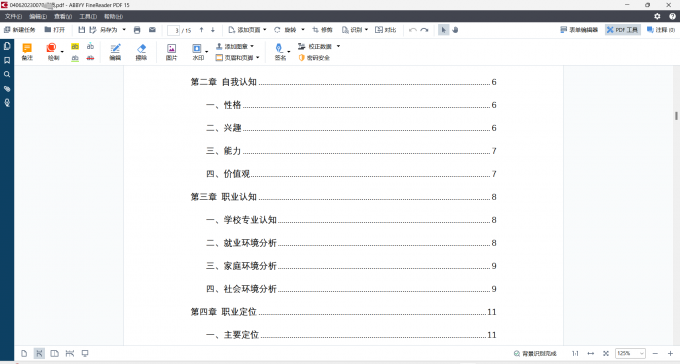
然后点击使用上方工具栏中的“编辑”工具,或者使用快捷键“Ctrl+E”。
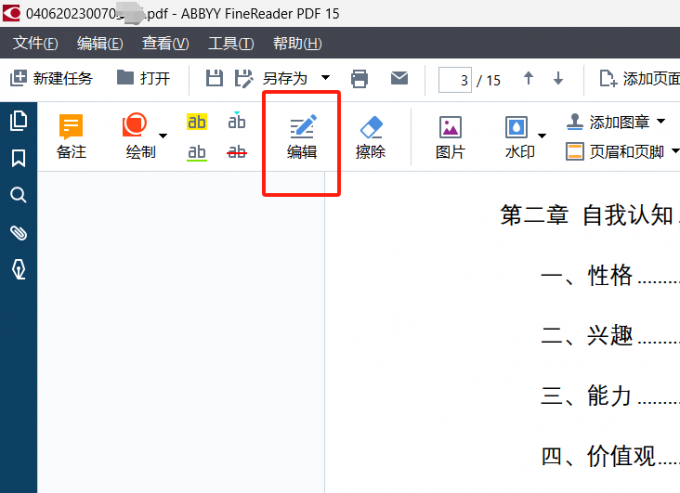
接下来在其中删除不需要的文字。
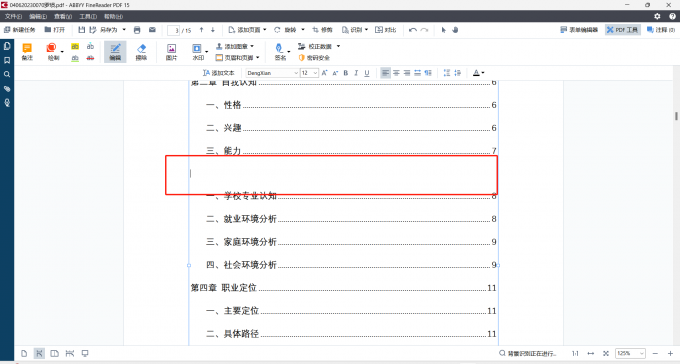
最后点击右上角的“保存”按钮,或者使用快捷键“Ctrl+S”将其保存。
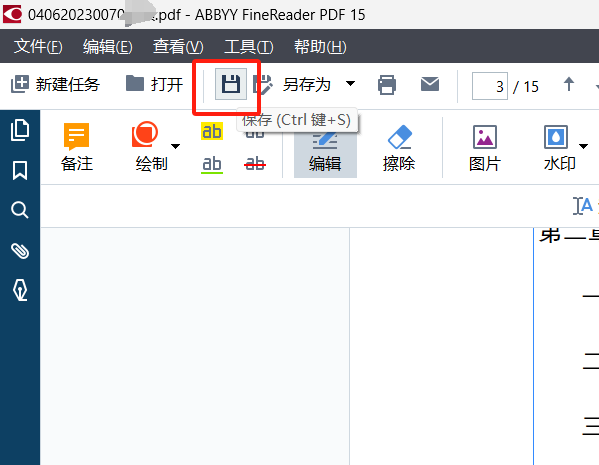
在文档中,图章通常用于表示身份、授权、认证或法律效力。那在ABBYY FineReader软件的PDF编辑器中,怎么创建文本图章呢?下面一起来了解具体的操作步骤。
首先打开ABBYY FineReader软件的PDF编辑器。
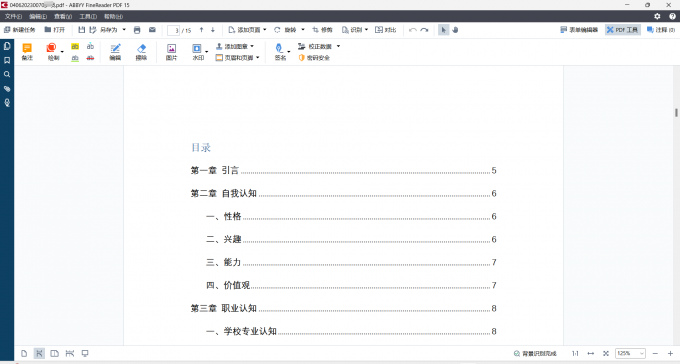
然后点击上方工具栏中的“添加图章”,选择其中的“创建文本图章”。
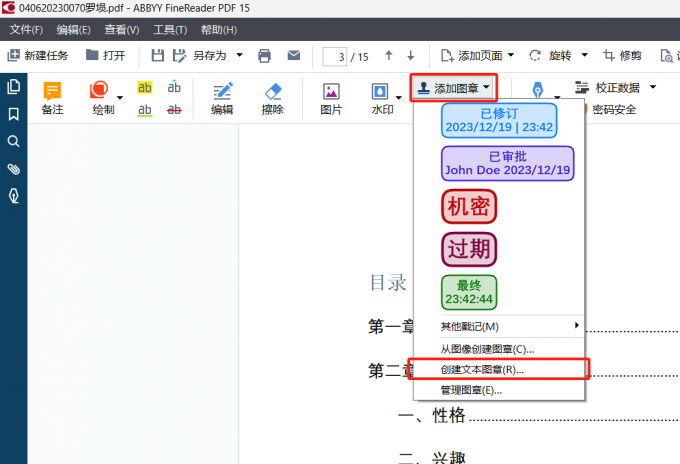
接下来在“创建文本图章”功能框中设置合适的图章属性,并点击“保存”。
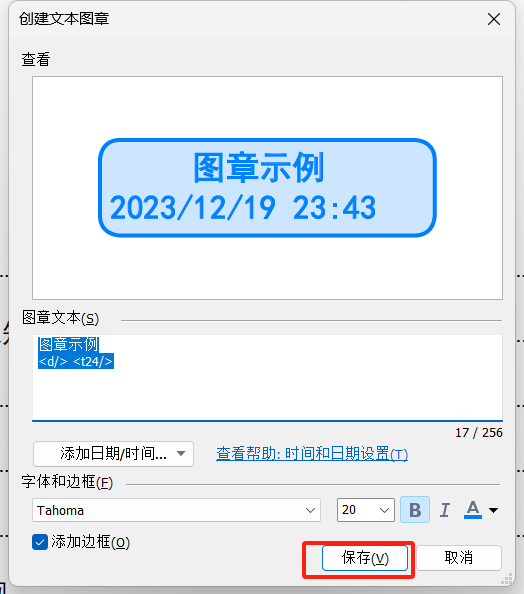
最后在文档中合适的位置点击鼠标左键即可给文档添加图章。
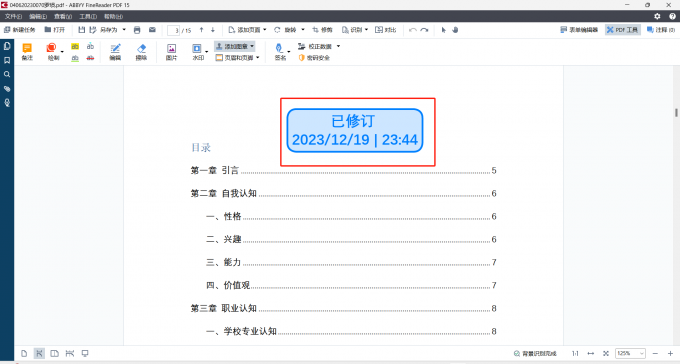
以上就是pdf编辑器怎么用橡皮擦,pdf编辑器怎么擦除文字的相关内容。如果大家还想要学习更多关于ABBYY FineReader的教程,可以登陆ABBYY FineReader中文网站进行下载和学习。
作者:Sean
展开阅读全文
︾
读者也喜欢这些内容:

ABBYY如何使用 ABBYY支持哪些输出格式
ABBYY FineReader是一款非常优秀的PDF转换工具,不仅支持超百余种语言的文字识别,还能将扫描件、PDF或图片内容快速提取并转换为可编辑的格式,对我们的学习、工作非常有帮助。接下来本文将详细为大家介绍ABBYY如何使用, ABBYY支持哪些输出格式的相关内容,助力大家快速上手ABBYY FineReader文字识别软件。...
阅读全文 >

ABBYY怎么把图片添加到文档中 ABBYY怎么把图片转换成Word
ABBYY FineReader是一款集OCR和PDF功能于一体的专业文档处理软件,支持将纸质文档和扫描件转换为可编辑的电子文档,还能完成各种不同格式的文件转换。接下来我们就来带大家了解一下ABBYY怎么把图片添加到文档中,ABBYY怎么把图片转换成Word的相关内容,帮助大家轻松处理办公需求。...
阅读全文 >

ABBYY可以去水印吗 如何用ABBYY去除图片水印
在使用PDF的过程中,我们经常会碰到带有水印的PDF文件,这些水印会在我们阅读过程中造成一定的干扰,遇到这种情况该怎么办?ABBYY可以去水印吗,如何用ABBYY去除图片水印,接下来我们就一起来了解下有效去水印的操作方法。...
阅读全文 >

PDF文字怎么编辑修改 PDF文字怎么复制
在日常工作学习中,如果遇到需要修改PDF文字内容的情况,可能很多小伙伴首先考虑的是先将PDF文件转换成word后再进行修改,但这种方式极大降低了我们的工作效率。其实,直接使用ABBYY FineReader PDF软件就可以轻松帮助我们解决PDF编辑的困扰。接下来,本篇文章将带大家了解一下PDF文字怎么编辑修改,PDF文字怎么复制的相关内容,希望对大家有帮助。...
阅读全文 >